Comment utiliser le gestionnaire de mots de passe dans Safari sur iPhone ou iPad

Si vous utilisez Safari sur votre iPad ou iPhone, vous pouvez stocker les mots de passe de sites Web, puis les gérer à l'aide des paramètres de mots de passe. Le gestionnaire de mots de passe sur iOS est facile à utiliser et l'un des meilleurs que nous ayons trouvé sur les appareils mobiles..
Nous savons qu’avoir et utiliser un gestionnaire de mots de passe est une nécessité sur n’importe quel ordinateur ou appareil mobile. D'une part, si vous êtes même modérément soucieux de la sécurité, vous utilisez probablement des mots de passe forts. Malheureusement, taper des mots de passe forts sur un appareil mobile (en supposant un mot de passe avec des lettres majuscules et minuscules, des chiffres et des symboles) est un peu pénible.
Vous pouvez également changer les choses d'un site à l'autre. Il va sans dire que vous ne devez pas utiliser le même mot de passe deux fois (plus facile à dire qu'à faire). Vous devez donc exercer votre mémoire pour disposer d'un mot de passe unique pour chaque site Web..
À cette fin, si vous utilisez un iPhone ou un iPad, Safari inclut déjà un excellent gestionnaire de mots de passe robuste que nous vous montrerons et expliquerons aujourd'hui..
Utilisation du gestionnaire de mots de passe sur Safari pour iOS
Accédez au gestionnaire de mots de passe en ouvrant d’abord les «Paramètres» sur votre appareil iOS. Faites défiler et appuyez sur Ouvrir «Safari» dans la colonne de gauche, puis appuyez sur pour ouvrir la catégorie «Mots de passe»..

Avant de pouvoir accéder à vos mots de passe, vous devez vérifier votre identité à l'aide de Touch ID. Sur les appareils plus anciens qui n'ont pas Touch ID, vous devrez entrer votre code d'accès..

Chaque compte sur votre appareil sera affiché. Vos mots de passe n'apparaîtront pas, mais vous ne verrez que l'ID utilisateur associé à chaque compte. Notez qu'il y a une flèche sur le bord droit de chaque ligne de compte.

Appuyez sur ouvrir n'importe quel compte et vous verrez maintenant votre nom d'utilisateur, votre mot de passe et le site Web associé..

Appuyez sur le bouton «Modifier» dans le coin supérieur droit pour modifier tout ou supprimer le compte de votre appareil..
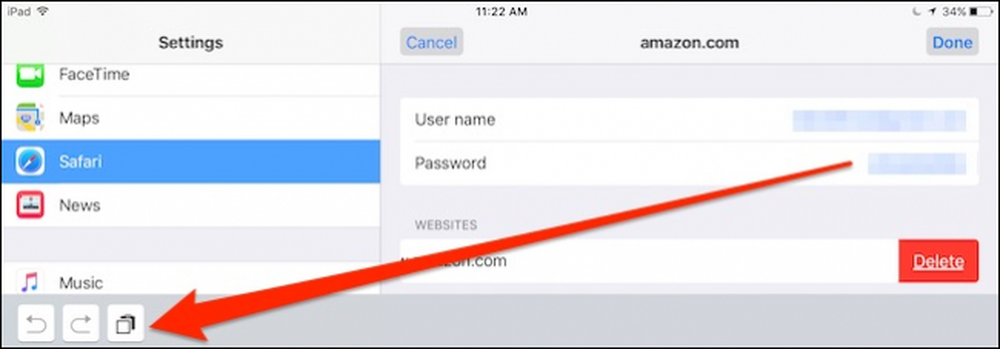 Notez également que si vous souhaitez copier un champ, le bouton Copier apparaît dans le coin inférieur gauche. Lorsque vous avez terminé de modifier un compte d'utilisateur, appuyez sur le bouton «Terminé»..
Notez également que si vous souhaitez copier un champ, le bouton Copier apparaît dans le coin inférieur gauche. Lorsque vous avez terminé de modifier un compte d'utilisateur, appuyez sur le bouton «Terminé».. De retour sur l'écran des mots de passe principaux, appuyez sur le bouton «Modifier» dans le coin supérieur droit et notez qu'un cercle de sélection apparaît à gauche de chaque ligne du compte..

Lorsque l'option de modification est activée, vous pouvez sélectionner plusieurs comptes à la fois. L'avantage, c'est que vous pouvez parcourir tous vos comptes et sélectionner ceux que vous n'avez plus ou que vous ne souhaitez plus stocker, puis appuyez simplement sur le bouton «Supprimer» dans le coin supérieur gauche..

Il n'est pas nécessaire d'accéder à chaque compte pour copier votre nom d'utilisateur et votre mot de passe dans le Presse-papiers. À partir de l’écran des mots de passe, vous pouvez appuyer longuement et l’option pour les deux apparaîtra dans un menu contextuel..

Nous serions négligents si nous ne signalions pas que vous pouvez appuyer sur le champ «Rechercher» pour l'ouvrir..
Lorsque vous faites cela, le clavier apparaît et vous pouvez ensuite appuyer sur quelques caractères pour trouver le compte ou le nom d'utilisateur que vous recherchez..
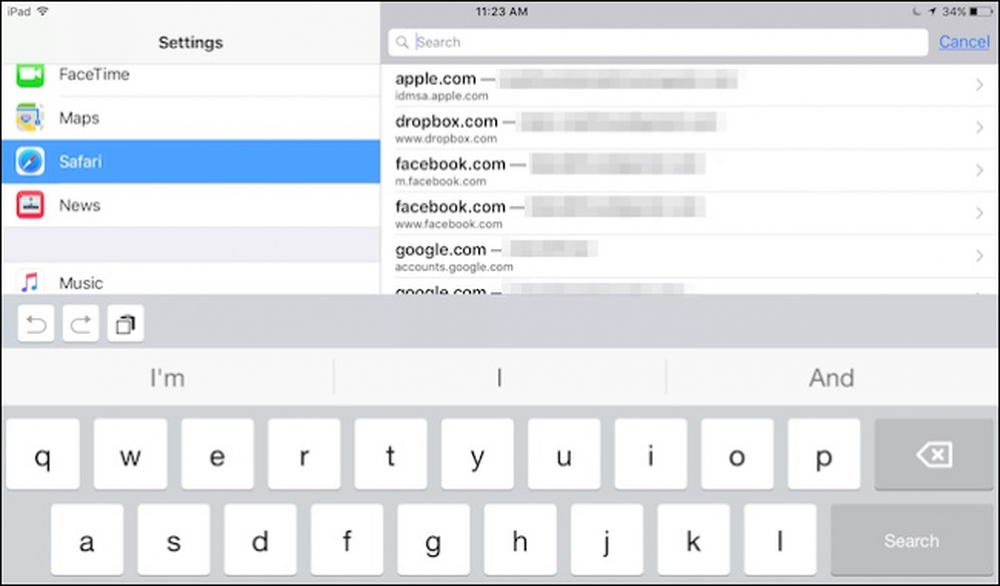 La recherche dans le champ Mots de passe vous permettra de trier rapidement tous vos comptes, ce qui peut rapidement s’accumuler et devenir difficile à manier..
La recherche dans le champ Mots de passe vous permettra de trier rapidement tous vos comptes, ce qui peut rapidement s’accumuler et devenir difficile à manier.. Enfin, nous devons souligner que vos mots de passe sont enregistrés sur iCloud afin qu’ils soient disponibles sur tous vos appareils iOS. Si vous souhaitez simplement empêcher la synchronisation des informations Safari avec iCloud, appuyez sur le bouton situé à côté dans les paramètres iCloud..

Si vous souhaitez désactiver la synchronisation d'iCloud Keychain, vos informations Safari telles que les signets et l'historique seront toujours synchronisées, mais les mots de passe ne seront pas conservés..

Le gestionnaire de mots de passe pour Safari sur iOS est clairement l’un des plus faciles à utiliser et vous pouvez rapidement transférer des informations de celui-ci vers d’autres connexions du navigateur..
Nous ne pouvons pas recommander de copier des informations sensibles de ce type sous forme de texte brut dans le presse-papier de votre appareil, mais cela peut considérablement simplifier les choses. Sachez simplement que cela pose un risque pour la sécurité.
Nous espérons que vous avez trouvé cet article utile et que vous vous sentez désormais à l'aise avec la gestion des comptes d'utilisateur et des mots de passe du site Web sur votre iPhone ou iPad. Si vous avez des questions ou des commentaires, nous vous invitons à laisser vos commentaires dans notre forum de discussion..




